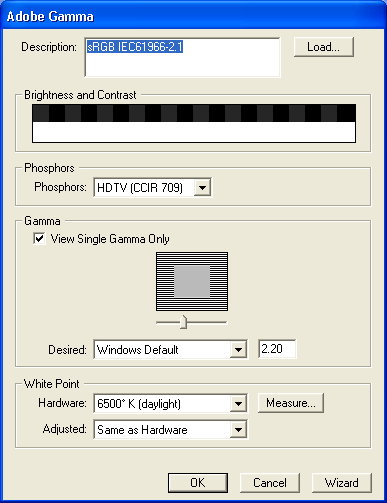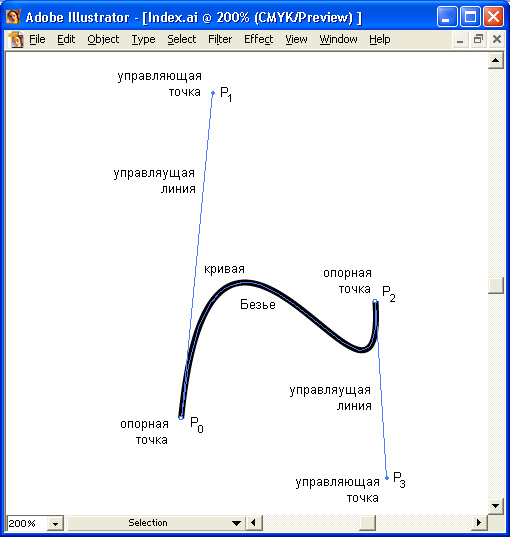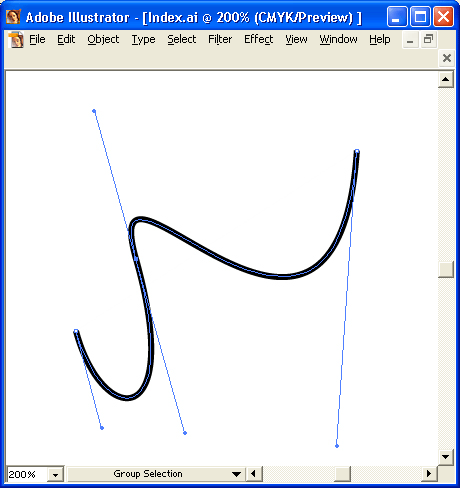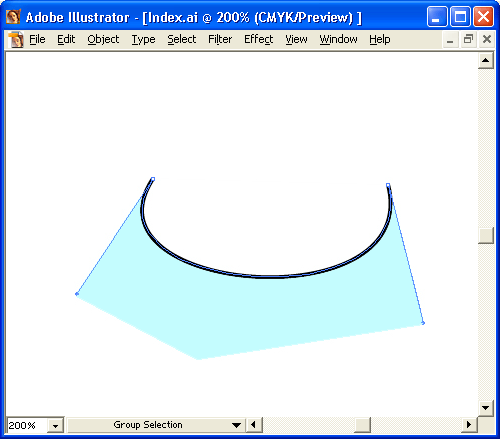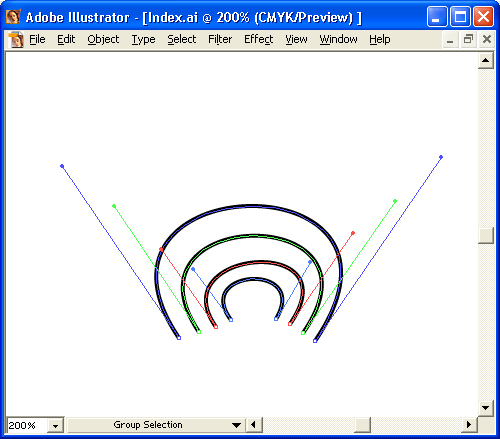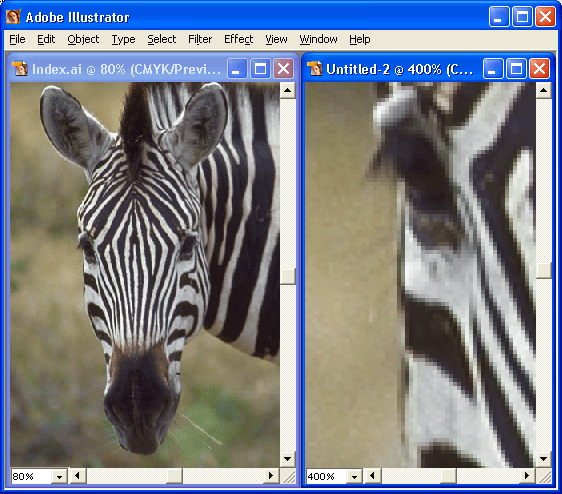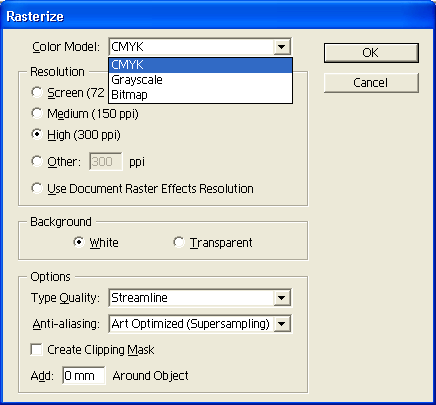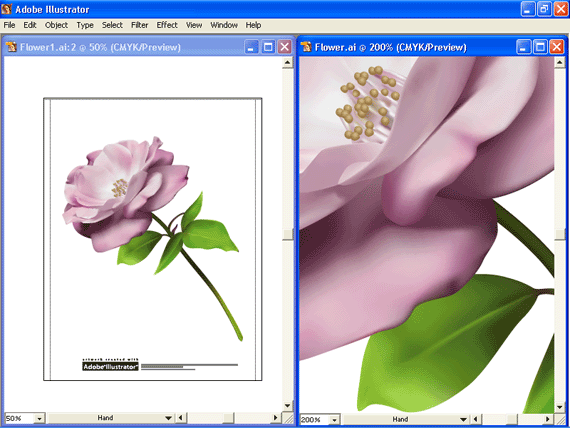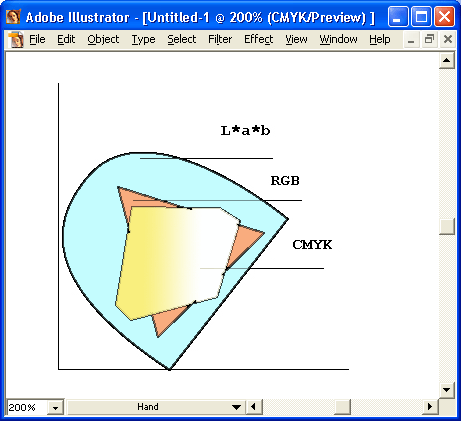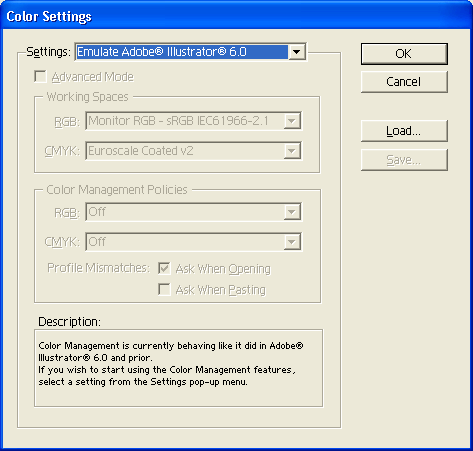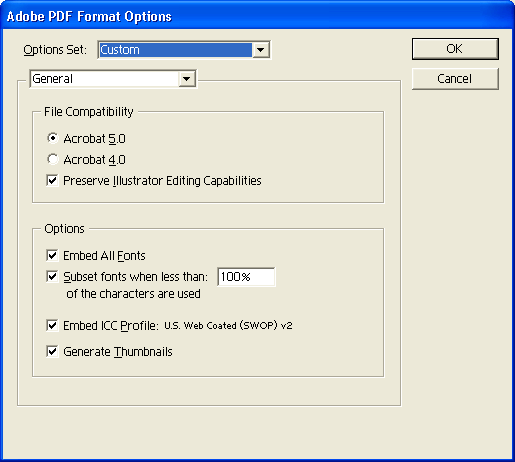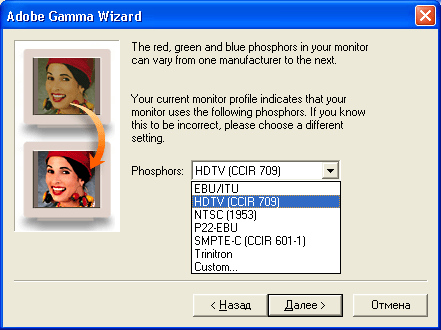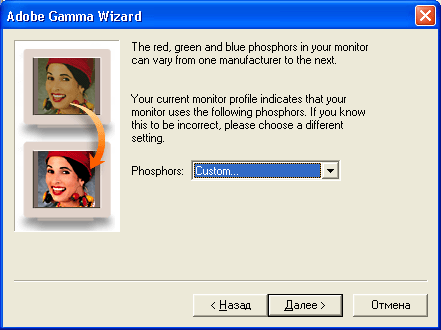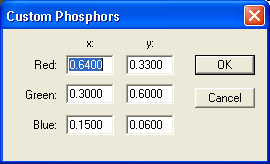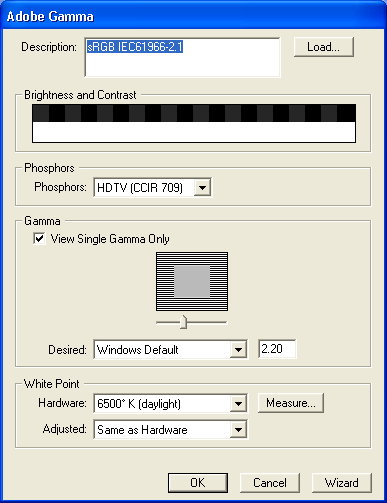Приложение 3.Программа Adobe Streamline 4.0.
1. Кривая Безье
ПРИЛОЖЕНИЕ 2
ОСНОВЫ ЦИФРОВОЙ ГРАФИКИ И ЦВЕТА
Греческие философы-пифагорейцы утверждали, что весь мир — число. И если в отношении всего мира, возможно, философы и преувеличили значение числа, то в отношении компьютерных технологий они оказались безусловно правы: весь компьютерный мир — число.
В настоящее время разработаны и успешно применяются два основных принципа представления изображений — пиксельная (растровая) графика и векторная графика.
В основе того и другого способа лежат математические модели, для пиксельной графики — это массив (матрица) чисел, описывающих цветовые параметры каждой точки (пиксела), а для векторной графики — математическая формула, используя которую векторная программа всякий раз пересчитывает все точки контура, исходя из новых значений координат нескольких точек.
Знакомство с основами цифровой графики и цвета поможет понять принципы кодирования графической информации и лучше использовать все возможности программы Adobe Illustrator для более адекватной реализации своих творческих замыслов.
Программа Adobe Illustrator является редактором изображений, состоящих из объектов — векторных контуров, которым после их создания могут присваиваться параметры обводок и параметры заливок. Контуры, в свою очередь, описываются математическими формулами, в частности используется так называемая кривая Безье, названная в честь французского математика Пьера Безье (P. Bezier), который применял математические кривые и поверхности в процессе конструирования кузова автомобиля "Рено".
Собственно математическая теория, на основе которой появилась возможность использовать кривые в различных прикладных областях, была сформулирована в начале века российским и советским математиком академиком Сергеем Натановичем Бернштейном (1880—1968), который, между прочим, в 1899 году окончил Парижский университет.
2. Свойства векторной графики
Кривая Безье
В качестве формулы, которая была бы достаточно простой (с точки зрения математика), универсальной (с точки зрения программиста) и геометрически наглядной (с точки зрения пользователя — художника или дизайнера), чаще всего используется упомянутая кривая Безье. На самом деле, это целое семейство кривых, из которых используется частный случай с кубической степенью, т. е. кривая третьего порядка, описываемая следующим параметрическим уравнением:
R (t)= P 0 (1-t) 3 + P 1 (1-t) 2 + P 2 t 2 (1-t) + P 3 t 3
где 0_< t _<1
Общий вид элементарной кривой Безье представлен на рис. П2.1. Такую кривую можно построить, если известны координаты четырех точек, называемых контрольными.
Рис. П2.1 . Общий вид элементарной кривой Безье
Из четырех контрольных точек кривая проходит только через две, поэтому эти точки называются опорными — anchor points (иначе они именуются узлами (nodes), поскольку "связывают" элементарные кривые друг с другом, чтобы образовать единый сложный контур).
Две другие контрольные точки не лежат на кривой, но их расположение определяет кривизну кривой, поэтому эти точки иначе называются управляющими точками, а линии, соединяющие управляющую и опорную точки, — управляющими линиями (в просторечии именуются "рычагами").
Кривая Безье является гладкой кривой, т. е. она не имеет разрывов и непрерывно заполняет отрезок между начальной и конечной точками.
Кривая начинается в первой опорной точке, касаясь отрезка своей управляющей линии, и заканчивается в последней опорной точке, также касаясь отрезка своей управляющей линии. Это позволяет гладко соединять две кривые Безье друг с другом: управляющие линии располагаются вдоль одной прямой, которая является касательной к получившейся кривой (рис. П2.2).
Рис. П2.2. Гладкое соединение двух кривых Безье
Кривая лежит в выпуклой оболочке, создаваемой управляющими линиями (рис. П2.3). Это свидетельствует о стабильности ("благонравном поведении") кривой.
Кривая Безье симметрична, т. е. она сохраняет свою форму, если изменить направление вектора кривой на противоположное ("поменять местами" начальную и конечную опорные точки). Это свойство находит свое применение при создании составных контуров. Информацию об этом см. в главе 6.
Рис. П2.3. Выпуклая оболочка кривой Безье
Кривая Безье, используя математический язык, "аффинно инвариантна", т. е. она сохраняет свою форму при масштабировании (рис. П2.4). Это свойство является фундаментом свободы манипулирования объектами векторной графики.
Рис. П2.4 . Масштабирование кривой Безье не изменяет ее формы
Если существует только две контрольных точки (опорных точки) или управляющие линии коллинеарны (лежат на одной прямой), кривая превращается в прямой отрезок.
Изменение положения хотя бы одной из контрольных точек ведет к изменению формы всей кривой Безье. Это свойство — источник бесконечного разнообразия форм векторных объектов.
Из множества таких элементарных кривых составляется контур произвольной формы и произвольной сложности (ограничения появляются в конкретных приложениях и конкретных технических системах).
1.gif
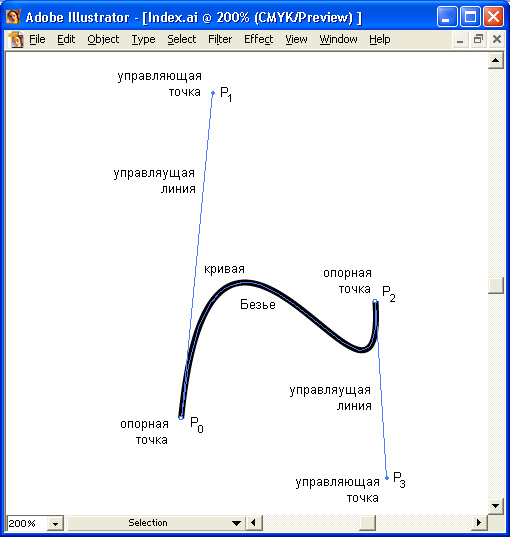
2.gif
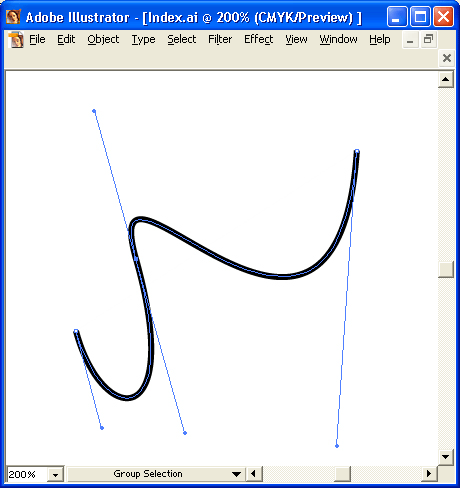
3.gif
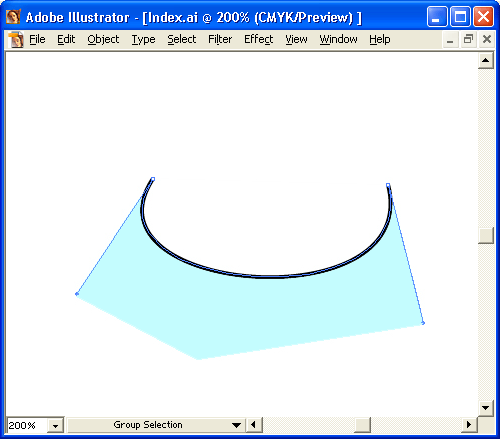
4.gif
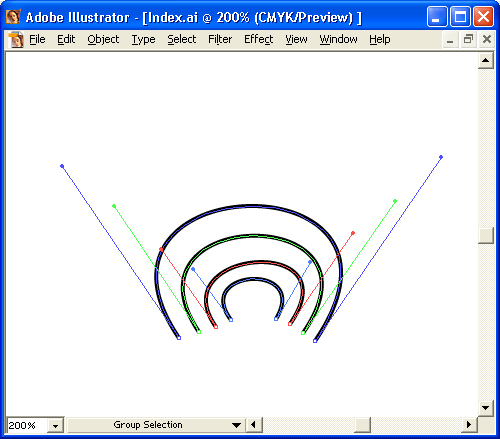
3. Пиксельная графика.
Свойства векторной графики
Каждый элемент векторной графики — контур — представляет собой независимый объект, который можно перемещать, масштабировать, изменять до бесконечности. Векторную графику часто называют также объектно-ориентированной графикой.
Векторная графика получила широкое распространение из-за своих многочисленных достоинств.
- Она экономна в плане объемов дискового пространства, необходимого для хранения изображений: это связано с тем, что сохраняется не само изображение, а только некоторые основные данные, в частности координаты опорных и управляющих точек, используя которые программа всякий раз заново воссоздает изображение. Кроме того, описание цветовых характеристик не сильно увеличивает размер файла, поскольку данные о цвете идентичны для всего объекта.
- Объекты векторной графики легко трансформируются и ими легко манипулировать, что не оказывает практически никакого влияния на качество изображения ввиду того, что растеризация изображения (пространственная или линейная дискретизация элементов — это неизбежный этап) происходит в момент вывода на внешнее устройство (экран, печатающее или чертежное устройство).
- В тех областях графики, где принципиальное значение имеет сохранение ясных и четких контуров, например в шрифтовых композициях, при создании фирменных знаков, логотипов и т. п., векторные программы совершенно незаменимы.
- Векторная графика максимально использует возможности разрешающей способности любого выводного устройства (изображение всегда будет выглядеть настолько качественно, насколько позволяет данное устройство).
- Векторная графика может включать в себя и изображения пиксельной графики, причем редакторы векторной графики предлагают все более разнообразные возможности по их обработке, в том числе разнообразные фильтры.
Nota Bene.
Следует только иметь в виду, что это существенно увеличивает объем файла.
- Важным преимуществом программ векторной графики является развитая интеграция векторных изображений и текста, единый подход к ним, и как следствие — возможность создания конечного продукта (в отличие от программ пиксельной графики). Поэтому редакторы векторной графики незаменимы в области дизайна, технического рисования, для чертежно-графических и оформительских работ.
Однако, с другой стороны, векторная графика имеет и ряд недостатков, которые следует иметь в виду.
- Самым существенным недостатком является программная зависимость, поскольку не существует принципиальной возможности создать единый стандартный формат, который бы позволял свободно открывать любой векторный документ в любой векторной программе.
- Векторная графика может казаться чрезмерно жестковатой и как бы "фанерной". Она действительно ограничена в чисто живописных средствах, в программах векторной графики практически невозможно (или необыкновенно трудоемко) создавать фотореалистические изображения. Введение объектов нового типа — градиентной сетки (gradient mesh) и объектов с различными типами прозрачности является попыткой преодоления этого недостатка.
- Кроме того, векторный принцип описания изображения не позволяет автоматизировать ввод графической информации, как это делает сканер или цифровая фотокамера для пиксельной графики.
Элементы векторной графики начали использоваться в программах пиксельной графики в качестве вспомогательного средства для построения сложного контура выделенной области, создания обтравочного контура.
4. Графика пиксельная или векторная
Пиксельная графика
Принцип кодирования графической информации в пиксельной (растровой, битовой) графике сильно отличается от векторной.
Он был открыт и использовался людьми за много веков до компьютеров, мониторов и сканеров. Это и рисование "по клеточкам" — продуктивный способ переноса изображения с подготовительного картона на стену, предназначенную для фрески. Это и такие направления монументального и прикладного искусства, как мозаика, витраж, вышивка: в каждой из перечисленных техник изображение строится из дискретных и, как правило, цветных элементов.
Все пиксельные изображения представляют собой мозаику из очень мелких элементов — пикселов, характеризующихся положением в так называемой битовой карте (таблице, матрице) и цветовыми характеристиками. Каждый пиксел, как камешек в мозаике, независим друг от друга.
Достоинств у пиксельной графики, в сравнении с векторной, как ни странно, не слишком много.
- Основным достоинством представляются простота и, как следствие, техническая реализуемость автоматизации ввода (оцифровки) изобразительной информации. Существует развитая система внешних устройств для ввода фотографий, слайдов, рисунков, акварелей и прочих изобразительных оригиналов, к ним относятся сканеры, видеокамеры, цифровые фотокамеры. Эти внешние устройства непрерывно совершенствуются, предоставляя возможность все более адекватного преобразования изображений на материальных носителях (бумаге, пленке и т. д.) в цифровую форму.
- Не менее важным достоинством пиксельной графики является возможность создавать и обрабатывать фотореалистические изображения. Можно получать живописные эффекты, например туман или дымку, добиваться тончайшей нюансировки цвета, создавать перспективную глубину и нерезкость, размытость, акварельность и т. д.
Однако пиксельной графике присущи и существенные недостатки.
- Недостаток, который обнаруживается при первой же попытке что-нибудь нарисовать в программе пиксельной графики, заключается в том, что до начала рисования она потребует введения конкретных значений разрешения (количества точек на единицу длины) и глубины цвета (количества цветовых бит на пиксел).
Nota Bene.
Конечно, потом эти значения можно изменить, но, как правило, это приводит к тем или иным погрешностям, да и нельзя это делать многократно и в очень широком диапазоне.
- Второй недостаток не замедлит проявиться при попытке отсканировать не очень большую фотографию с максимальными разрешением и глубиной цвета.
Объем файла для хранения пиксельного изображения определяется произведением его площади на квадрат разрешения и на глубину цвета (если они приведены к единой размерности). Поэтому программное обеспечение любого сканера в состоянии вычислить эту величину и предсказать объем для сохранения изображения. При этом совершенно не важно, что отображено на фотографии: белый снежный пейзаж с одинокой фигуркой вдалеке или сцена рок- концерта с обилием цвета и форм. Если три параметра одинаковы — размер файла (без сжатия) в обоих случаях будет практически одинаков.
- Третий недостаток всплывет при попытке слегка повернуть изображение, например с четкими тонкими вертикальными линиями, на небольшой угол. Сразу обнаруживается, что четкие линии превращаются в "ступеньки". Это означает, что при любых трансформациях (поворотах, масштабировании, наклонах и пр.) в пиксельной графике невозможно обойтись без искажений (это продиктовано дискретной природой изображения).
Можно даже сказать, что пиксельную графику легче деформировать, чем трансформировать.
Поэтому в программах пиксельной графики большинство фильтров — всевозможные шумы, размытия, волны, ряби (в программу Adobe Photoshop 6.0 включено около ста фильтров, половина из них представлена и в программе Adobe Illustrator), если к ним приглядеться, представляют собой не что иное, как сознательное искажение, т. е. искажение, возведенное в принцип, а художественный эффект — это просто прием отвлечения внимания. Впрочем, это характерно для любого из искусств. Информацию о фильтрах пиксельной графики см. в главе 11.
5. Цветовые модели и цветовой охват
Графика пиксельная или векторная
Пиксельная графика оперирует элементами (пикселами), имеющими определенное цветовое значение и однозначное расположение в сетке битовой карты (рис. П2.5).
Рис. П2.5. Пиксельное изображение и его фрагмент при большом увеличении
С такими изображениями работают пиксельные графические редакторы, например Adobe Photoshop. Такие изображения получаются в результате работы команды Rasterize (Растрировать) меню Object (Объект) в программе Adobe Illustrator.
При выборе данной команды открывается диалоговое окно Rasterize (Параметры растрирования) (рис. П2.6), в котором требуется определить все основные параметры пиксельного изображения:
- цветовую модель — в раскрывающемся списке Color Model (Цветовая модель)
- разрешение — переключатель Resolution (Разрешение).
Рис. П2.6. Диалоговое окно Rasterize
При установке флажка Create Clipping Mask (Создать обтравочную маску) пиксельное изображение создается с прозрачным фоном. Такие изображения могут оказаться полезными при включении в иллюстрации, предназначенные для размещения на страницах Web-сайтов.
Векторная графика оперирует математическими объектами, которые независимы от параметров внешнего устройства (монитора, принтера) (рис. П2.7).
При редактировании пиксельной графики изменяется цвет определенной совокупности пикселов. Изменение цвета имеет своим результатом изменение формы изображаемых предметов. Соотношение цвета и формы в пиксельной графике можно определить следующим образом:
- цвет и форма неотделимы;
- цвет первичен;
- форма — производное от цвета;
- в чистом виде формы не существует.
Рис. П2.7. Векторное изображение и его фрагмент при большом увеличении
Процесс создания изображений пиксельной графики, если не считать компьютерной специфики, практически идентичен работе художника, который за счет расположения на плоскости мазков краски создает иллюзорную действительность — метафору пространства.
При редактировании векторной графики изменяется в первую очередь форма объекта, а цвет играет второстепенную роль. Соотношение цвета и формы в векторной графике можно определить следующим образом:
- цвет и форма независимы друг от друга;
- форма первична;
- цвет — просто заполнитель формы;
- в чистом виде цвета не существует.
Процесс создания изображений векторной графики, если не считать компьютерной специфики, напоминает работу художника - аппликатиста, который из белой бумаги вырезает формы, затем окрашивает их цветом или печатает на них клише, раскладывает их на плоскости (в том числе, перекрывая некоторые из них) и тем самым создает декоративную композицию.
Пиксельные изображения хороши для создания фотореалистических изображений с тонкими и разнообразными цветовыми переходами.
Векторные изображения используются для отображения объектов с четкой границей и ясными деталями, например шрифтов, логотипов, графических знаков, орнаментов, декоративных композиций в рекламе и полиграфической продукции.
Пользователю, который занимается компьютерной (цифровой) графикой, версткой изданий, композицией, необходимо точно представлять себе достоинства и недостатки двух способов представления графической информации, с выгодой использовать достоинства и по мере возможности избегать недостатков.
5.gif
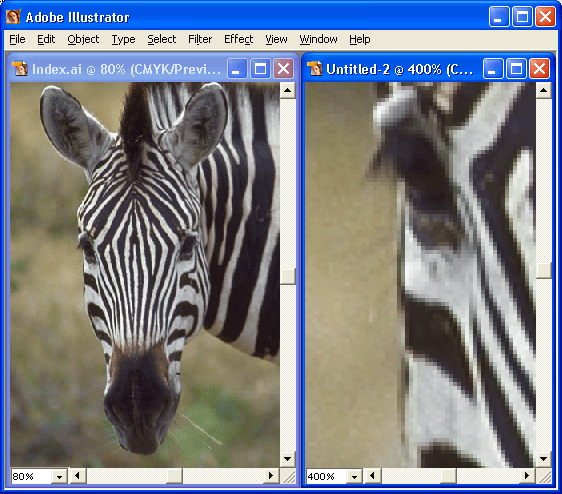
6.gif
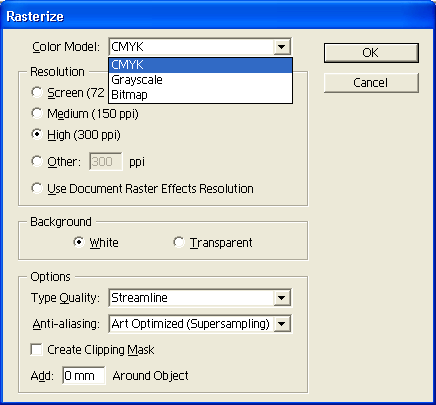
7.gif
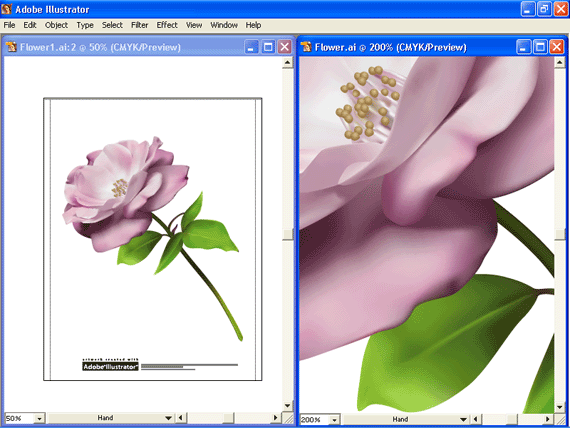
6. Цветовая модель RGB
Цветовые модели и цветовой охват
Мир, окружающий человека, воспринимается по большей части цветным. Цвет имеет не только информационную, но и эмоциональную составляющую. Человеческий глаз — очень тонкий инструмент, но, к сожалению, восприятие цвета субъективно. Очень трудно передать другому человеку свое ощущение цвета.
Вместе с тем для многих отраслей производства, в том числе для полиграфии и компьютерных технологий, необходимы более объективные способы описания и обработки цвета. Для этого разработаны многочисленные цветовые модели, описывающие тот или иной набор параметров.
В программе Adobe Illustrator для присвоения цветовых параметров объектам можно использовать несколько цветовых моделей, в зависимости от задачи. Эти модели различаются по принципам описания единого цветового пространства, существующего в объективном мире.
7. Цветовая модель CMYK
Цветовая модель RGB
Множество цветов видны оттого, что объекты, их излучающие, светятся. К таким цветам можно отнести, например, белый свет ("божий свет"), цвета на экранах телевизора, монитора, кино- и слайд- проекторов и т. д. Цветов огромное количество, но из них выделено только три, которые считаются основными (первичными): это — красный, зеленый и синий.
При смешении двух основных цветов результирующий цвет осветляется: из смешения красного и зеленого получается желтый, из смешения зеленого и синего — голубой, синий и красный дают пурпурный. Если смешиваются все три цвета, образуется белый. Такая модель цвета является аддитивной.
Модель, в основе которой лежат указанные цвета, носит название цветовой модели RGB — по первым буквам английских слов Red (Красный), Green (Зеленый) и Blue (Синий).
Эту модель можно представить в виде трехмерной системы координат . Каждая координата отражает вклад соответствующей составляющей в конкретный цвет в диапазоне от нуля до максимального значения. В результате получается некий куб, внутри которого и "находятся" все цвета, образуя цветовое пространство.
Важно отметить особые точки и линии этой модели.
- Начало координат. В этой точке все составляющие равны нулю, излучение отсутствует, а это равносильно темноте; следовательно, начало координат — это точка черного цвета.
- Точка, ближайшая к зрителю. В данной точке все составляющие имеют максимальное значение, что означает белый цвет.
- Диагональ куба. На линии, соединяющей начало координат и точку, ближайшую к зрителю, располагаются серые оттенки: от черного до белого. Это происходит потому, -что все три составляющих одинаковы и располагаются в диапазоне от нуля до максимального значения. Этот диапазон иначе называют серой шкалой (Grayscale). В компьютерных технологиях сейчас чаще всего используются 256 градаций (оттенков) серого. Хотя некоторые сканеры имеют возможность кодировать 1024 оттенка серого и больше.
- Три вершины куба обозначают чистые исходные цвета, остальные три отражают двойные смешения исходных цветов.
Увидеть и определить цвета и параметры этой модели можно на палитре Color (Синтез). Более подробную информацию о палитре см. в главе 7.
Эта модель, конечно, не совсем привычна для художника или дизайнера, но ее необходимо принять и разобраться в ней вследствие того, что с этой моделью работают сканер и экран монитора — два важнейших звена в обработке цветовой информации.
8. Цветовая модель HSB
Цветовая модель CMYK
К отражаемым относятся цвета, которые сами не излучают, а используют белый свет, вычитая из него определенные цвета. Такие цвета называются субтрактивными ("вычитательными"), поскольку они остаются после вычитания основных аддитивных. Понятно, что в таком случае и основных субтрактивных цветов будет три, тем более что они уже упоминались: голубой, пурпурный и желтый.
Эти цвета составляют так называемую полиграфическую триаду. При печати красками названных цветов красная, зеленая и синяя составляющие белого света поглощаются таким образом, что большая часть видимого цветового спектра может быть репродуцирована на бумаге. Каждому пикселу в таком изображении присваиваются значения, определяющие процентное содержание триадных красок (хотя на самом деле все гораздо сложнее).
При смешениях двух субтрактивных составляющих результирующий цвет затемняется, а при смешении всех трех должен получиться черный цвет. При полном отсутствии краски остается белый цвет (белая бумага).
В итоге получается, что нулевые значения составляющих дают белый цвет, максимальные значения должны давать черный, их равные значения — оттенки серого, кроме того, имеются чистые субтрактивные цвета и их двойные сочетания. Это означает, что модель, в которой они описываются, похожа на модель RGB .
Но проблема заключается в том, что данная модель призвана описывать реальные полиграфические краски, которые — увы — далеко не так идеальны, как цветной луч. Они имеют примеси, поэтому не могут полностью перекрыть весь цветовой диапазон, а это приводит, в частности, к тому, что смешение трех основных красок, которое должно давать черный цвет, дает какой-то неопределенный ("грязный") темный цвет, и это скорее темно-коричневый, чем глубокий черный цвет.
Для компенсации этого недостатка в число основных полиграфических красок была внесена черная краска. Именно она добавила последнюю букву в название модели CMYK, хотя и не совсем обычно: С — это Cyan (Голубой), М — это Magenta (Пурпурный), Y — Yellow (Желтый), а (внимание!) К — это bас К (Черный), т. е. от слова взята не первая, а последняя буква (есть и другая более правдоподобная версия: от английского слова Key (color) — "контурный цвет").
Таким образом, модели RGB и CMYK, хотя и связаны друг с другом, однако их взаимные переходы друг в друга (конвертирование) не происходят без потерь, поскольку цветовой охват у них разный. И речь идет лишь о том, чтобы уменьшить потери до приемлемого уровня. Это вызывает необходимость очень сложных калибровок всех аппаратных частей, составляющих работу с цветом: сканера (он осуществляет ввод изображения), монитора (по нему судят о цвете и корректируют его параметры), выводного устройства (оно создает оригиналы для печати), печатного станка (выполняющего конечную стадию).
9. Цветовая модель Lab
Цветовая модель HSB
Если две вышеописанные модели (RGB и CMYK) представить в виде единой модели, получится усеченный вариант цветового круга, в котором цвета располагаются в известном еще со школы порядке: красный (R), желтый (Y), зеленый (G), голубой (С), синий (В).
На цветовом круге основные цвета моделей RGB и CMY находятся в такой зависимости: каждый цвет расположен напротив дополняющего его (комплементарного) цвета, при этом он находится между цветами, с помощью которых этот цвет получен. Например, сложение зеленого и красного цветов дает желтый.
Цветовая модель HSB представляется в виде круга, по краю которого расположены спектральные цвета, в треугольнике: по вертикальному катету — насыщенность, а по гипотенузе — яркость
Чтобы усилить какой-либо цвет, нужно ослабить дополняющий его цвет (расположенный напротив него на цветовом круге). Например, чтобы изменить общее цветовое решение в сторону голубых тонов, следует снизить в нем содержание красного цвета.
По краю этого цветового круга располагаются так называемые спектральные цвета, или цветовые тона (Hue), которые определяются длиной световой волны, отраженной от непрозрачного объекта или прошедшей через прозрачный объект. Цветовой тон характеризуется положением на цветовом круге и определяется величиной угла в диапазоне от 0 до 360 градусов. Эти цвета обладают максимальной насыщенностью, т. е. синий цвет еще синее быть уже не может.
Следующим параметром является насыщенность цвета (Saturation) — это параметр цвета, определяющий его чистоту.
Уменьшение насыщенности цвета означает его разбеливание. Цвет с уменьшением насыщенности становится пастельным, блеклым, размытым. На модели все одинаково насыщенные цвета располагаются на концентрических окружностях, т. е. можно говорить об одинаковой насыщенности, например, зеленого и пурпурного цветов, и чем ближе к центру круга, тем все более разбеленные цвета получаются. В самом центре любой цвет максимально разбеливается и становится белым цветом.
Поэтому работу с параметром насыщенности можно характеризовать как добавление в спектральный цвет определенного процента белой краски.
Еще одним параметром является яркость цвета (Brightness) — это параметр цвета, определяющий освещенность или затемненность цвета. Уменьшение яркости цвета означает его зачернение.
Поэтому работу с параметром яркости можно характеризовать как добавление в спектральный цвет определенного процента черной краски.
В общем случае, любой цвет получается из спектрального цвета добавлением определенного процента белой и черной красок, т. е. фактически серой краски.
Эта модель уже гораздо ближе к традиционному пониманию работы с цветом. Можно определять сначала цветовой тон (Hue), а затем насыщенность (Saturation) и яркость (Brightness). Такая модель получила название по первым буквам приведенных выше английских слов — HSB.
Модель HSB неплохо согласуется с восприятием человека: цветовой тон является эквивалентом длины волны света, насыщенность — интенсивности волны, а яркость — количеством света.
Недостатком этой модели является необходимость преобразовывать ее в модель RGB для отображения на экране монитора или в модель CMYK для получения полиграфического оттиска.
10. Серая шкала
Цветовая модель Lab
Цветовая модель Lab была создана Международной комиссией по освещению (CIE) с целью преодоления существенных недостатков вышеизложенных моделей. В частности, эта модель призвана стать аппаратно-незавиимой моделью и определять цвета без оглядки на особенности устройства (монитора, принтера, печатного станка и т. д.).
В комиссии были выполнены пионерские экспериментальные работы по изучению восприятия цвета человеком. Огромный статистический материал позволил создать серию математических моделей, в которых цвет описывался не в терминах элементов, воспроизводимых устройствами, а с использованием трех составляющих цветового зрения человека.
В этой модели любой цвет определяется светлотой (L) и двумя хроматическими компонентами: параметром а, который изменяется в диапазоне от зеленого до красного, и параметром b , изменяющимся в диапазоне от синего до желтого.
. Цветовая модель Lab представляется в виде полоски, определяющей светлоту, и квадрата, определяющего хроматические параметры
В данной модели трудно ориентироваться, как и в моделях RGB или CMYK, но о ней нужно иметь представление, поскольку программа Adobe Illustrator 10 использует ее в качестве модели-посредника при любом конвертировании из модели в модель. Кроме того, ее можно использовать в следующих случаях: при печати на принтерах с PostScript Level 2 и Level 3, при работе с форматом PhotoCD, при конвертировании цветного изображения в серую шкалу.
11. Цветовой охват
Серая шкала
Серая шкала (Grayscale) применяется для отображения черно-белых фотографий или изображений для черно-белой полиграфии.
Традиционная серая шкала , использующая на каждый пиксел изображения один байт информации, может передавать 256 оттенков (градаций) серого цвета или яркости (brightness): значение 0 представляет черный цвет, а значение 255 — белый.
Серая шкала представляется в виде полосы с оттенками серого цвета
Серая шкала может выражаться и в процентных отношениях, .в этом случае 0% представляет белый цвет (отсутствие краски на белой бумаге), а 100% — черный цвет (плашка глубокой черной краски).
При конвертировании изображений в градациях серого в цветовую модель каждая составляющая получает одинаковые значения, равные значениям серых оттенков (поскольку серая шкала располагается на диагонали в цветовом кубе модели RGB).
12. Управление цветом в программе Adobe Illustrator
Цветовой охват
Цвет может быть представлен в природе, на экране монитора, на бумаге. Во всех случаях возможный диапазон цветов, или цветовой охват (gamut), будет разным (рис. П2. 8). ''
Рис. П2.8. Упрощенная схема цветового охвата моделей Lab, RGB, CMYK
Самым широким диапазоном располагает нормальный человеческий глаз, он значительно шире того, что может воспроизвести цветная пленка (цветной слайд).
У цветной пленки диапазон шире, чем у цветного монитора (у него проблемы с чистым голубым и желтым цветами), который, в свою очередь, имеет более широкий диапазон, чем устройства цветной печати (у них возникают Проблемы с цветами, составляющие которых имеют очень низкую или очень высокую плотность).
Устройства цветной печати также можно выстроить в линейку по цветовому охвату, начиная с простейших струйных принтеров и заканчивая сложнейшими устройствами цифровой печати.
Исходя из этого, воспроизвести во всем диапазоне цветной слайд средствами полиграфической печати — изначально трудновыполнимая задача. Одним из способов выхода из этой "безвыходной ситуации" являются системы управления цветом.
8.gif
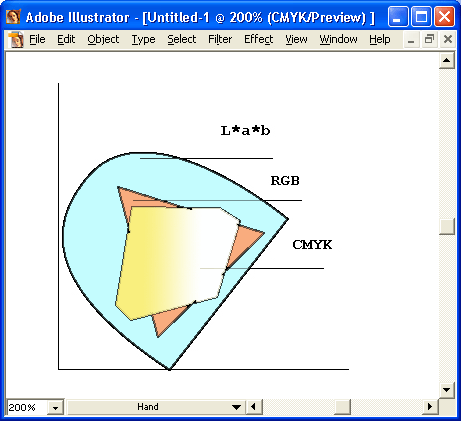
13. Изменение цветового профиля документа
Управление цветом в программе Adobe Illustrator
Цвет является самой сложной категорией в полиграфическом процессе. Цветное изображение (например, с цветной фотографии или акварели), проходя по всем этапам обработки, начиная с ввода с помощью сканера или цифровой камеры, обработки и отображения на экране монитора и заканчивая выводом на печатных устройствах, претерпевает разнообразные изменения в связи с неизбежным конвертированием цветовых систем. И что самое печальное, эти изменения могут носить непредсказуемый характер. Такая ситуация порождает весьма конфликтные отношения всех участников процесса: заказчика, который не желает видеть на полиграфическом оттиске свой портрет ("краше в фоб кладут"), дизайнера, который строит композицию на тонких нюансах, и печатника, который оказывается "стрелочником".
Можно выделить три основных причины этой ситуации.
- Восприятие цвета — сложный психофизиологический процесс, который, видимо, никогда не удастся смоделировать техническими средствами, поскольку на восприятие оказывают влияние тысячи трудноучитываемых условий (возраст, цветовосприимчивость, настроение, здоровье, освещение и т. д.).
- Цвет нельзя измерить непосредственно, как, например, длину. Цвет измеряется как спектральная композиция из световых волн разной интенсивности и различной длины. Это создает значительные трудности в создании технического устройства для надежного измерения.
- Требование полной цветовой идентичности оригинала л печатного оттиска находится в области практически невозможного. Дело в том, что необходимость передачи цветовой информации вынуждает пользоваться неким "языком", а точнее сказать, несколькими языками, поскольку у различных устройств они разные, например устройства ввода и мониторы используют цветовую модель RGB, а устройства вывода — цветовую модель CMYK. Следовательно, требуется "перевод" (конвертирование) с одного языка на другой, что никогда не обходится без потерь. Кроме того, информация, записанная в каком-либо виде, поступает на реальное устройство, которое преобразует ее в изображение. И само собой разумеется, что одна и та же информация будет по-разному интерпретирована даже устройствами одного класса. Чтобы убедиться в этом, достаточно зайти в магазин электроники и взглянуть на ряды телеприемников, у которых идентичный входной сигнал и достаточно заметное различие в "картинках".
Таким, образом, каждый этап работы с изображением характеризуется погрешностями устройства и погрешностями конвертирования ("перевода") информации из одного вида в другой.
И задача заключается в том, чтобы путем каких-нибудь компенсаций приблизиться к впечатлению идентичности (аналогия с бутафорией в театре: фанерная конструкция может создавать полную иллюзию реального объекта).
Программа Аdоbе Illustrator включает систему управления цветом (CMS — СоШ Management System), которая позволяет контролировать работу с цветом на экран монитора и при выводе на внешние печатные устройства.'
Система управления цветом использует стандарты, разработанные Международным консорциумом по цвету (International Color Consortium — ICC), что обеспечивает Должное отображение цвета на экране монитора и должное репродуцирование полиграфическим способом, а кроме того — полное цветовое единство с программами Adobe Photoshop, Adobe PageMaker и Adobe InDesign.
Система управления цветом основана на едином цветовом пространстве, которое обеспечивается использованием цветовой модели Lab.
Вторым важным компонентом системы управления цветом являются цветовые профили (в другой транскрипции — "профайлы") используемых устройств — файлы, описывающие соответствие цветов устройств ввода или вывода в терминах цветовой модели Lab.
И наконец, компонентом, обеспечивающим непосредственно управление, служит так называемая "машина цветового соответствия" (color-matching engine). Ой||^шна получить цветовой профиль устройства ввода, например сканера, цветовой профиль промежуточного устройства (монитора), если Требуется редактирование изображения, и цветовой профиль устройства вывода, например струйного принтера, и очень редко параметры "печатного станка", и обеспечить сканирование и отображение на экране монитора таким образом, что пользователь редактировал как бы "конечное" изображение, т. е. печатный оттиск. Кроме того, это позволяет хотя бы частично имитировать на экране дли ч помощью цветных принтеров пробную печать, обеспечивая существенную экономию при подготовке к печати изданий среднего качества.
Существующие системы управления цветом снабжаются довольно обширной базой цветовых профилей для различных типов устройств (принтеров) и почти никогда профилями для стандартных печатных машин, а для настольных систем не «существует возможности создавать такие профили применительно к конкретным устройствам. И если система управления цветом не поддерживает какое-либо устройство, пользователь лишен возможности встроить его в технологическую цепочку.
Параметры системы управления цветом программой Adobe Illustrator 10 сохраняются в файле AI Color Settings, который размещается в папке C:\Windows \Apptication Data\Adobe\Adobe Illustrator.
Перед тем как начинать работу над каким-либо проектом необходимо установить соответствующие профили для тех устройств, которые входят в цепочку обработки цвета (для программы Adobe Illustrator — монитор и выводное устройство).
Для этого необходимо убедиться в наличии указанного файла и выполнить команду Color Settings (Параметры цветов) меню Edit (Правка), которая выводит на экран одноименное диалоговое окно (рис. П2.9).
Рис. П2.9 . Диалоговое окно Color Settings в расширенном режиме
В раскрывающемся списке Settings (Установки) представлены варианты настроек под различные задачи, например Emulate Photoshop 5 (Эмулировать Photoshop 5), Europe Prepress Defaults (Установки по умолчанию евростандартов допечаткой подготовки) и т. д.
- При выборе варианта Emulate Adobe® Illustrator® 6.0 (Эмулировать Adobe** Illustrator® 6.0) становятся недоступными команда Assign Profile (Присвоить профиль) меню Edit (Правка) и кнопка Color Management (Управление цветом) в диалоговом окне Print (Печатать).
- Вариант Color Management Off (Отключить управление цветом) можно выбрать для работы с устройством, не поддерживающим систему управления цветом.
- Выбор варианта Custom (Пользовательский) позволяет установить собственные настройки и сохранить их под произвольным именем в файле с расширением csf. После этого имя файла будет отображено в списке Settings (Установки).
Флажок Advanced (Расширенные установки) обеспечивает вывод всех установок диалогового окна.
В группе Working Spaces (Рабочие цветовые пространства) представлены два раскрывающихся списка RGB и CMYK, в которых можно выбрать соответствующие цветовые профили для монитора и внешнего выводного устройства, которое призвано обеспечить цветоделение документа. Выбор того или иного варианта определяет цветовой охват и конвертирование одного цветового пространства в другое. Программа Adobe Illustrator 10 поставляется со стандартными наборами цветовых профилей.
В группе Color Management Policies (Разрешение конфликтов системы управления цвета) также представлены два раскрывающихся списка RGB и CMYK, в которых можно выбрать следующие варианты:
- Off (Отключить) — выбирается, если не требуется использование данных системы управления цветом, импортированных вместе с документом. В новом документе данные цветового профиля также не сохраняются. Если профиль открываемого документа не соответствует текущему цветовому профилю, его данные удаляются и не сохраняются в документе. Если профиль открываемого документа соответствует текущему цветовому профилю, в этом случае его данные сохраняются в документе.
- Preserve Embedded Profiles (Сохранить размещенные профили) — выбирается, если не требуется совмещение данных документа с системой управления цветом с документом без системы управления данных или данных других цветовых профилей системы управления цветом в той же самой цветовой модели. Данные текущего цветового профиля сохраняются в новом документе. Если импортируемые цветовые данные не соответствуют текущему цветовому пространству, данные профиля сохраняются неизменными. Если импортируемый документ не содержит данных цветового профиля, для редактирования документа используется текущее цветовое пространство, данные которого тем не менее не сохраняются в документе. Если импортируемые цветовые данные представляют одинаковое цветовое пространство, то числовые данные сохраняются.
- Convert to Working Space (Преобразовать в рабочее цветовое пространство) — выбирается, если требуется документ с данными системы управления цветом текущего цветового пространства. При этом данные цветового профиля сохраняются в новом документе. Если импортируемые цветовые данные не соответствуют текущему цветовому 'пространству, то документ для редактирования конвертируется 6 текущее цветовое пространство, и данные текущего цветового пространства сохраняются в документе. Если открываемый документ не содержит цветового профиля, используется текущее цветовое пространство для редактирования, но с документом эти данные не сохраняются. Если импортируемые, данные цветового профиля располагаются в пределах одного цветового пространства, числовые данные также сохраняются.
Используя эти три варианта, можно разрешить все ситуации, возникающие при открытии документа с цветовыми параметрами или без! цветовых параметров (табл. П2.1).
Таблица П2.1. Ситуации, возникающие при открытии документа с цветовыми параметрам» или без них
|
Исходная ситуация |
Возможные действия |
|
Открыт документ без цветового профиля |
Использовать рабочее цветовое пространство для редактирования, документ не сохранять, систему управления цветом отключить Использовать рабочее цветовое пространство для редактирования, сохранить документ с параметрами рабочего цветового пространства Использовать другой цветовой профиль, сохранить документ с параметрами другого цветового профиля |
|
Открыт документ с цветовым профилем, отличным от рабочего пространства |
Использовать необходимый профиль вместо текущего рабочего пространства для редактирования, сохранить документ с параметрами этого цветового профиля Преобразовать цветовое пространство а текущее рабочее пространство, сохранить документ с параметрами рабочего пространства Исключить данные цветового профиля, сохранить документ без данных системы управления цветом |
|
Импортированы данные цветового пространства |
Импортировать и преобразовать числовые данные исходных цветов в цветовое пространство текущего Документа Импортировать и сохранить числовые значения цветов исходного документа |
Флажки Ask When Opening (Запросить при открытии) и Ask When Pasting
(Запросить при вклеивании) обеспечивают вывод на экран диалоговых окон — запросов о необходимости размещения данных цветового профиля, если профили текущего и импортируемого документов не соответствуют друг другу. Разработчики программы рекомендуют устанавливать эти флажки, чтобы иметь возможность вовремя принять решение относительно требуемого цветового профиля.
В группе Conversion Options (Параметры конвертирования) представлены списки Engine (Модуль машины цветового соответствия) и Intent (Метод). В первом списке можно выбрать один из двух вариантов:
- Adobe (АСЕ) — принимается по умолчанию, фирменная машина цветового соответствия системы управления цветом;
- Microsoft ICM — система управления цветом, поставляемая фирмой Microsoft с операционными системами Windows 98 или Windows 2000.
Во втором списке предлагаются следующие варианты:
- Saturation (Graphics) (С сохранением насыщенности для графики) — обеспечивает сочность и насыщенность цветов, частично в ущерб точности передачи (вариант пригоден для диаграмм, схем, условных изображений — т. е. деловой графики), и предназначен для сохранения относительных значений насыщенности: цвета, выпадающие из цветового охвата, заменяются на другие, входящие в цветовой охват и имеющие идентичные значения насыщенности;
- Perceptual (Images) (Перцепционный для изображений) — обеспечивает воспроизведение фотографических изображений (вариант пригоден для работы со сканированными фотореалистическими изображениями) и предназначен для сохранения относительных цветовых значений: сохраняются отношения между цветами, хотя фактически цвета могут быть другими;
- Relative Colormetric (Относительный колориметрический) — обеспечивает воспроизведение неизменными тех цветов, которые попадают в цветовой охват, и замену цветов, выпадающих из цветового охвата, на другие, имеющие идентичные значения яркости (вариант пригоден для работы с нефотографическими изображениями);
- Absolute Colormetric (Абсолютный колориметрический) — обеспечивает исключение параметра белой точки при конвертировании цветов. Разработчики рекомендуют избегать данного варианта.
Флажок Use Black Point Compensation (Использовать компенсацию черной точки) обеспечивает преобразование динамического диапазона цветового пространства открываемого файла в динамический диапазон текущего документа. Когда флажок снят, динамический диапазон исходного цветового пространства преобразуется в диапазон текущего цветового пространства, хотя это чревато сужением тоновых диапазонов. Данный флажок наиболее полезен в том случае, когда первый диапазон меньше второго.
9.gif
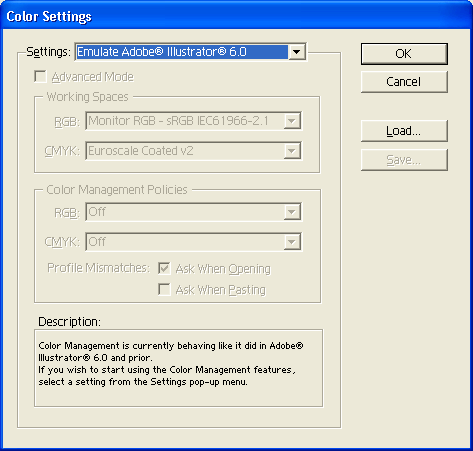
14. Добавление цветового профиля в систему управления цветом
Изменение цветового профиля документа
При необходимости изменить цветовой профиль следует использовать команду Assign Profile (Присвоить профиль) меню Edit .(Правка). Данная команда недоступна для варианта Emulate Adobe Illustrator 6.0 (Эмулировать Adobe Illustrator 6.0) в диалоговом окне Color Settings (Установки цвета).
Следует иметь в виду, что выполнять такие процедуры можно только при согласовании со специалистами сервис-бюро.
В результате открывается диалоговое окно Assign Profile (Присвоить профиль) (рис. П2.10), в раздел Profile (Профиль) которого входят следующие переключатели:
- Don't Color Manage This Document (В этом документе не управлять цветом) — обеспечивает удаление текущего профиля из данного документа. Это положение необходимо выбирать, если пользователь точно уверен в том, что следует полностью исключить систему управления цветами;
- Working <цветовая модель: цветовое пространство> (Рабочее пространство) — обеспечивает присвоение текущего цветового пространства документу без цветового профиля или имеющего другое цветовое пространство;
- Profile (Профиль) — обеспечивает возможность присвоить иной цветовой профиль, который выбирается из списка, документу, содержащему данные другой системы управления цветом.
Рис. П2.10. Диалоговое окно Assign Profile
По умолчанию любой документ с системой управления цветом сохраняется с размещением данных цветового профиля в формате, который поддерживает профили ICC. К таким форматам относятся: AI, PDF, JPEG, TIFF и PSD. При сохранении документа в каждом из названных форматов в соответствующем диалоговом окне следует установить флажок Embed ICC Profile (Разместить цветовой профиль) (рис. П2.11).
10.gif

15. Обновление профилей
Добавление цветового профиля в систему управления цветом
Программа Adobe Illustrator 10 позволяет добавлять в систему управления цветом дополнительные цветовые профили.
Рис. П2.11. Пример флажка Embed ICC Profile при сохранении в формате PDF
Для этого необходимо скопировать соответствующие файлы в следующие папки:
- в операционных системах Windows NT/2000 — \VinNT\System32\Coloj-;
- в операционной системе Windows 98 — Windows\System\Color.
11.gif
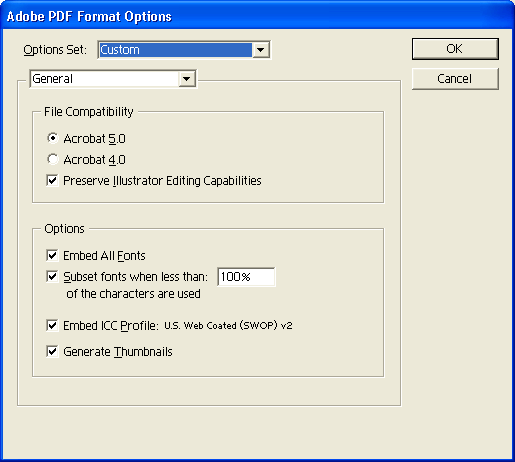
16. Программа Adobe Gamma
Обновление профилей
Цветовые характеристики устройств ввода и вывода с течением времени изменяются, в связи с этим требуется периодическое обновление профилей.
17. Программа Adobe Gamma
Программа Adobe Gamma
С целью достижения большего соответствия цветов монитора естественным цветам следует выполнить калибровку монитора. Если нет возможности использовать специализированную программу калибровки с соответствующим аппаратным обеспечением, можно выполнить калибровку с помощью модуля, прилагаемого к программе Adobe Photoshop, — Adobe Gamma.
Следует иметь в виду, что не рекомендуется пользоваться одновременно различными системами или способами калибровки.
Перед началом калибровки следует дать монитору поработать в течение получаса с тем, чтобы работа монитора стабилизировалась. Следует обеспечить то освещение, при котором выполняется самая ответственная работа (во всяком случае, не дежурная лампочка).
После этого можно запустить утилиту Adobe Gamma , пиктограмма которой находится в окне Панель управления (Control Panel) (рис. П2.12).
Рис. П2.12. Пиктограмма утилиты Adobe Gamma в окне Панель управления
Эта утилита предназначена для определения контраста и яркости, гаммы, цветового баланса, а также белой точки монитора. Правильная установка позволит обеспечить максимальную нейтральность серых оттенков. Сохранение ICC профиля дает возможность использовать его для настройки других мониторов и обеспечения идентичного отображения документов.
После запуска утилиты Adobe Gamma на экран выводится одноименное диалоговое окно (рис. П2.13).
Переключатель Step By Step (Пошаговая настройка) обеспечивает пошаговую настройку профиля монитора, а переключатель Control Panel (Управляющая панель) выводит на экран диалоговое окно (см. рис. П2.19), в котором собраны воедино все настройки. Щелчок на кнопке Next (Далее) выводит первое из окон — диалоговое окно Adobe Gamma Wizard (рис. П2.14).
Рис. П2.13. Диалоговое окно Adobe Gamma
Рис. П2.14 . Диалоговое окно Adobe Gamma Wizard
Кнопка Load (Загрузить) позволяет использовать профиль монитора, поставляемый производителем. Некоторые из них представлены в папке Windows\System\Color.
В следующем окне (рис. П2.15) нет установок, но требуется определить яркость и контраст монитора с помощью кнопок управления монитора.
В окне, показанном на рис. П2.16, в списке Phosphors (Кинескоп) необходимо выбрать тип используемого монитора. Если такого типа в списке нет, но пользователь располагает техническими данными монитора, требуется выбрать вариант Custom (Другой).
Рис. П2.15. Диалоговое окно Adobe Gamma Wizard для определения яркости и контраста монитора
Рис. П2.16. Диалоговое окно Adobe Gamma Wizard для выбора типа монитора
На экран выводится диалоговое окно Custom Phosphors (Другой кинескоп) (рис. П2.17), в котором можно ввести параметры цветопередачи монитора для каждого из основных цветов.
В диалоговом окне (рис. П2.18) устанавливается гамма для серой составляющей при установленном флажке View Single Gamma Only (Только общая гамма) или для трех составляющих — при снятом.
В следующем диалоговом окне (рис. П2.19) определяется белая точка монитора. Эта установка задает характер белого цвета на экране монитора. Кнопка Measure (Измерение) выводит на экран три квадрата, цветовые параметры которых можно измерить при наличии соответствующего оборудования.
Рис. П2.17 . Диалоговое окно Custom Phosphors для определения параметров основных цветов
Рис. П2.18. Диалоговое окно Adobe Gamma Wizard для определения нейтральных тонов
Рис. П2.19. Диалоговое окно Adobe Gamma Wizard для определения белой точки монитора
Рис. П2.20. Диалоговое окно Adobe Gamma Wizard для сохранения параметров цветового профиля
Рис. П2.21 . Диалоговое окно Adobe Gamma
Диалоговое окно (рис. П2.20) позволяет сохранить измененные установки и таким образом получить .цветовой профиль, который можно использовать для калибровки другого монитора.
Переключатель Control Panel (Управляющая панель) диалогового окна Adobe Gamma Wizard выводит на экран диалоговое окно (рис. П2.21), в котором собраны воедино все настройки.
Кнопка Wizard (Помощник) возвращает к пошаговой настройке параметров.
12.gif

13.gif

14.gif

15.gif

16.gif
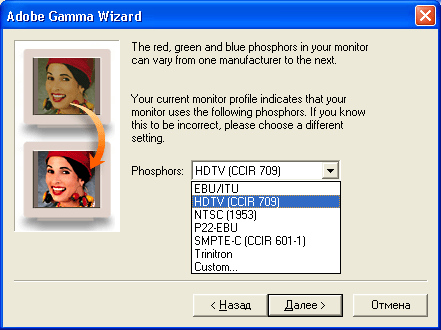
16b.gif
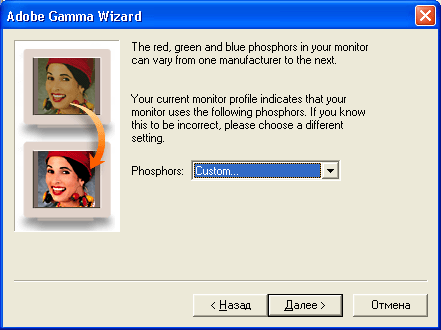
17.gif
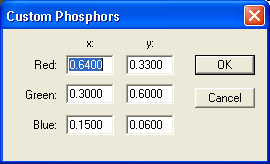
18.gif

19.gif

20.gif

21.gif

22.gif